win7的默认浏览器一般是ie浏览器,也就是当我们打开一个网页时会自动用这个浏览器打开。但是我们经常会下载使用其他的浏览器,这时候我们就需要更改默认浏览器到常用的浏览器上,下面就一起来看一下win7系统默认浏览器更改教程吧。
win7系统默认浏览器更改教程
1、首先在开始菜单中打开“控制面板”
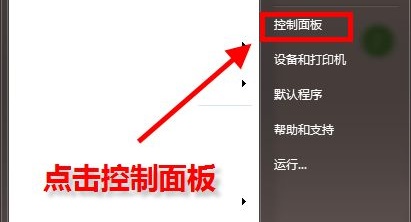
2、将右上角的查看方式设置为“小图标”

3、找到并打开“默认程序”
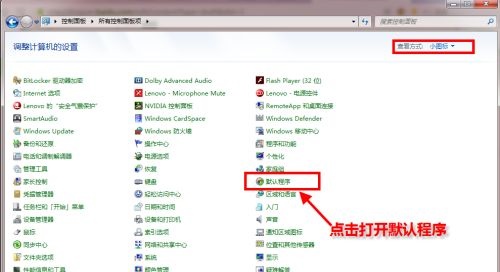
4、点击图示位置的“设置默认程序”
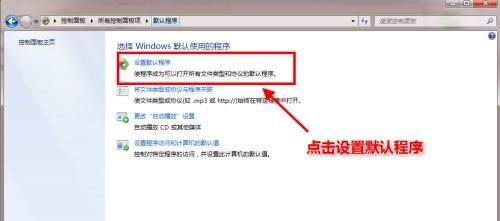
5、在左边一栏中找到需要设置的默认浏览器,点击“将此程序设置为默认值”
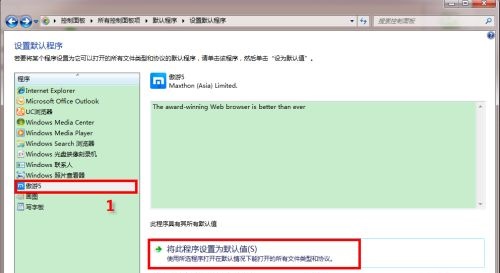
6、点击确定之后会返回图示界面,就完成更改了。
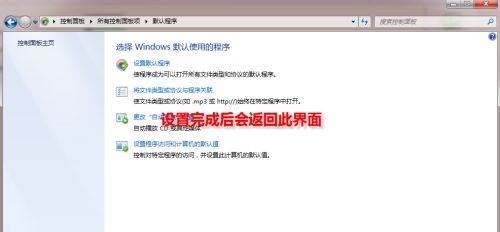
- Win7 64位纯净版
- 新萝卜家园GhostWin7 SP1 X86电脑城纯净版2014.08
- 雨林木风ghost win7 SP1纯净版(64位)2014.03
- Win7 32位纯净版
- 雨林木 Ghost Win7 SP1 X64旗舰版(64位) 2014.05
- 拾零技术GhostWin7 SP1 X86旗舰纯净版(32位)2014.05
- 纯净版XP系统
- 电脑公司 GHOST XP SP3 纯净版 2014.05
- 雨林木风GHOST XP SP3 纯净版 YN2014.05
------分隔线------








